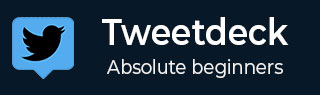
- TweetDeck 教程
- TweetDeck - 首页
- Twitter 与微博客
- TweetDeck - Twitter API
- 第三方 Twitter 客户端
- TweetDeck - TweetDeck 客户端
- 使用多个 Twitter 账户
- TweetDeck - 团队访问
- TweetDeck - 高级功能
- TweetDeck - 专业技巧
- 常见故障排除
- TweetDeck - 开发状态
- TweetDeck 有用资源
- TweetDeck - 快速指南
- TweetDeck - 有用资源
- TweetDeck - 讨论
TweetDeck - 团队访问
TweetDeck 的团队功能是其主要卖点之一。团队功能允许委托访问权限给其他 TweetDeck 用户,而无需共享密码。但是,所有团队成员都需要为此目的使用 TweetDeck。团队成员可以担任以下角色之一:
所有者 - 管理密码和登录验证;邀请其他人作为管理员或贡献者,并可以代表团队执行操作(发推文、转发、直接消息等)。
管理员 - 邀请其他人作为管理员或贡献者,并可以代表团队执行操作。
贡献者 - 代表团队执行操作。
要启动一个团队,请转到侧边栏上的账户页面,并在要指定为所有者的个人资料下,点击团队 @(用户名)。这将打开一个管理团队浮层,您可以在其中添加团队成员并授权他们。授权的团队成员将收到一封电子邮件邀请,需要接受邀请才能承担指定的角色。然后,他们需要登录他们的 TweetDeck 应用程序并在应用程序的账户部分接受邀请。
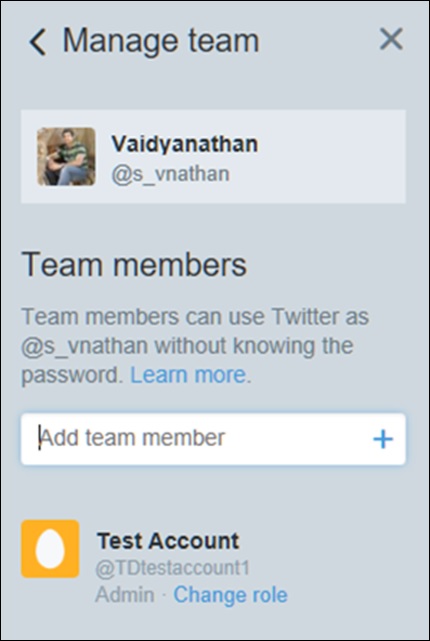
可以通过点击每个团队成员的更改角色来将添加的团队成员分配为管理员或贡献者角色。
虽然只有所有者才能管理密码和登录设置,但所有者和管理员都可以管理团队。
贡献者只能发帖,不能管理团队帐户。
也可以通过点击用户旁边的更改角色并选择从团队中移除来将成员从团队中移除。
为了有效利用团队功能,必须满足以下条件:
所有团队成员必须使用 TweetDeck 并接受邀请电子邮件。
团队成员应在 twitter.com 上的隐私和安全设置中的“团队版 Twitter”部分允许邀请。
推文排程
TweetDeck 允许将推文排程到指定的日期和时间发送。对于多个帐户,可以为每个帐户排程推文。要排程推文,请点击侧边栏上的新建推文按钮,键入您的推文,然后点击排程推文。这允许选择日历上的日期和时间。
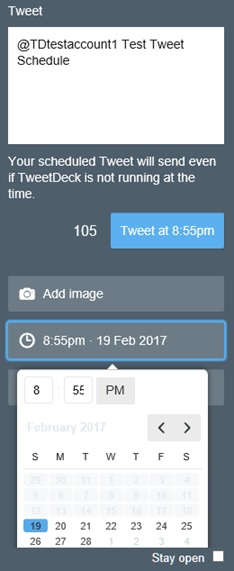
只需选择所需的日期和时间,然后点击推文即可在指定时间发送推文。
改变主意关于排程的推文?没问题!可以通过向列列表添加已排程列来查看所有已排程的推文。有趣的是,已排程列允许显示添加到 TweetDeck 的所有帐户的合并排程。一旦推文排程好,您甚至可以完全放心地退出应用程序,因为推文将按照排程发布。